

As cores spot oferecem uma cor consistente e são utilizadas com frequência em logótipos e cores exclusivas da imagem de marca de uma empresa. O PRISMAsync Print Server faculta um editor de cores spot que contém um conjunto de bibliotecas predefinidas de cores spot, nomeadamente as bibliotecas da PANTONE e as bibliotecas da HKS. A biblioteca de cores spot personalizadas contém as cores spot criadas pelos utilizadores. A configuração de cores spot é apresentada no Settings Editor e no painel de controlo. As bibliotecas de cores só podem ser geridas através do Settings Editor.
Se um documento de impressão contém cor spot, a impressora precisa de saber como simular essa cor spot específica, de forma a obter uma correspondência de cores precisa. Dado que a tinta se comporta de forma diferente em materiais diversos, pode adicionar valores de cores CMYK a uma combinação de família de materiais/meios-tons.
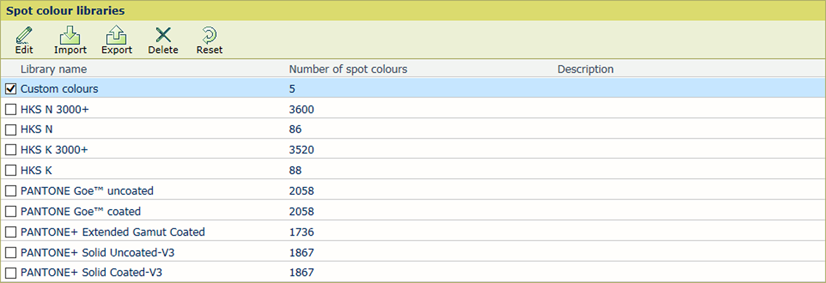 Bibliotecas de cores directas
Bibliotecas de cores directasO Settings Editor do PRISMAsync Print Server oferece uma função para importar outras bibliotecas de cores spot. Esta função denomina-se perfis de cores nomeados. O perfil de cores nomeado tem um formato de ficheiro padronizado que é definido pelo ICC (International Color Consortium). Contém uma lista de nomes de cores spot e os respetivos valores Lab.
O PRISMAsync Print Server faculta um conjunto de bibliotecas predefinidas de cores spot, como as bibliotecas da PANTONE e da HKS. A biblioteca de cores spot personalizadas contém as cores spot criadas pelos utilizadores. A configuração de cores spot é apresentada no Settings Editor e no painel de controlo. As bibliotecas de cores só podem ser geridas através do Settings Editor.
Existem três tipos de bibliotecas de cores spot:
Cores spot personalizadas
Cores spot importadas
Cores spot predefinidas
|
Quanto pretender |
Solução |
|---|---|
|
Avançar para as bibliotecas de cores spot |
|
|
Importar uma biblioteca de cor spot (Perfis de cores spot nomeados) |
|
|
Exportar uma biblioteca de cor spot |
Só é possível exportar perfis de cores spot nomeados já importados.
|
|
Editar uma biblioteca de cor spot |
Só é possível editar o nome e a descrição de perfis de cor spot nomeados já importados.
|
|
Eliminar uma biblioteca de cor spot |
Só é possível eliminar perfis de cores spot nomeados já importados.
|
|
Repor uma biblioteca de cor spot |
Só é possível recuperar o conteúdo de perfis de cor spot nomeados predefinidos e já importados. Os valores de cores spot originais são restaurados.
|
|
Quanto pretender |
Solução |
|---|---|
|
Avançar para as cores spot |
|
|
Procurar uma cor spot |
|
|
Adicionar uma cor spot |
Uma cor spot é a combinação de um nome de cor spot, do valor Lab definido e de um valor de tonalidade.
|
|
Copiar uma cor spot |
Pode adicionar uma cor spot personalizada copiando uma cor spot existente de uma das bibliotecas de cores spot. Pode editar o nome, mas não os valores Lab.
|
|
Editar uma cor spot |
|
|
Eliminar cor spot |
Só pode eliminar cores spot personalizadas.
Edite a cor spot para eliminar os valores CMYK de uma combinação família de materiais/meios-tons. |
|
Restaurar os valores originais de uma cor spot |
Só é possível recuperar os valores de cores spot dos perfis de cores spot nomeados provenientes de bibliotecas predefinidas e já importadas.
|
As cores spot oferecem uma cor consistente e são utilizadas com frequência em logótipos e cores exclusivas da imagem de marca de uma empresa. O valor CMYK da tonalidade de 100% de uma cor spot para combinações diferentes de famílias de materiais/meios-tons deriva sempre do valor Lab de uma cor spot, exceto para a combinação de família de materiais/meios-tons para a qual se definiu explicitamente o valor CMYK. Quando alterar os valores CMYK individuais, o valor Lab inicial da cor spot não sofre alterações.
Se um documento de impressão contém cor spot, a impressora precisa de saber como simular essa cor spot específica, de forma a obter uma correspondência de cores precisa. Dado que a tinta se comporta de forma diferente em materiais diversos, pode adicionar valores de cores CMYK a uma combinação de família de materiais/meios-tons.
|
Atributos de cores spot |
Descrição |
|---|---|
|
[Nome] |
Introduza um nome exclusivo de acordo com as convenções de nomenclatura. |
|
[Cor] |
A escala de cores [Antigo] é a cor inicial. A escala de cores [Novo] apresenta a cor de um valor CMYK adicionado para outra combinação de família de materiais/meios-tons. |
|
[Modo de entrada] |
Lab: Quando uma cor nova tiver sido medida com um espetrofotómetro, é fácil introduzir os respetivos Lab. Para ajustes detalhados, pode especificar os valores de cor spot em CMYK. Os valores CMYK são especificados em percentagens (0 a 100%, com incrementos de 1%). CMYK: Quando definir os valores CMYK, indica a combinação inicial de família de materiais/meios-tons para a interpretação correta de valores CMYK. |
|
[Tom] |
Quando se define uma nova cor personalizada, especifica-se também o valor de cor (Lab ou CMYK) para a matiz de 100% da cor spot. Pode definir os valores CMYK para valores de matiz abaixo de 100%. |
|
[Família de materiais] / [Meio-tom] |
Quando uma cor spot personalizada é criada com valores Lab, os valores CMYK iniciais são calculados para uma combinação família de materiais padrão/meios-tons para a interpretação correta dos valores CMYK. Esta combinação família de materiais/meios-tons denomina-se combinação família de materiais/meios-tons inicial. Adicione mais valores CMYK para outras combinações. |
|
[Incremento] |
O tamanho de incremento escolhido determina o grau das variações de mancha. Esta incremento exprime-se em percentagens (1-20). |
|
[Imprimir folha com escala de cores] |
Imprima uma escala de cores para ajustar em detalhe os valores CMYK ou verifique a cor spot impressa. |
|
[Adicionar valor CMYK] |
Pode adicionar valores de CMYK de uma cor spot para outras combinações família de materiais/meios-tons.
|